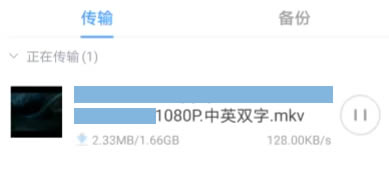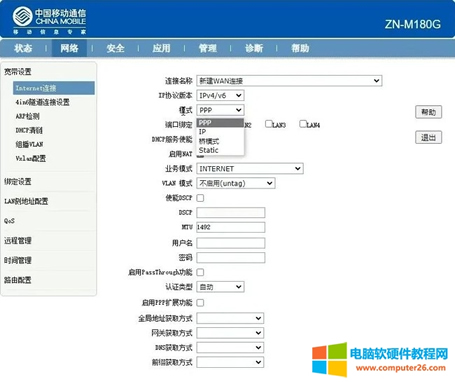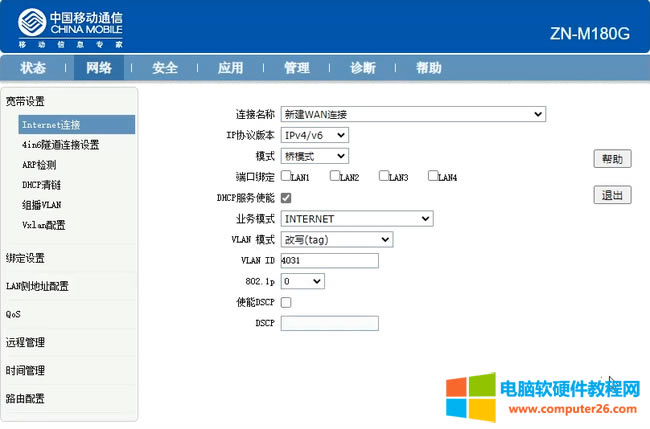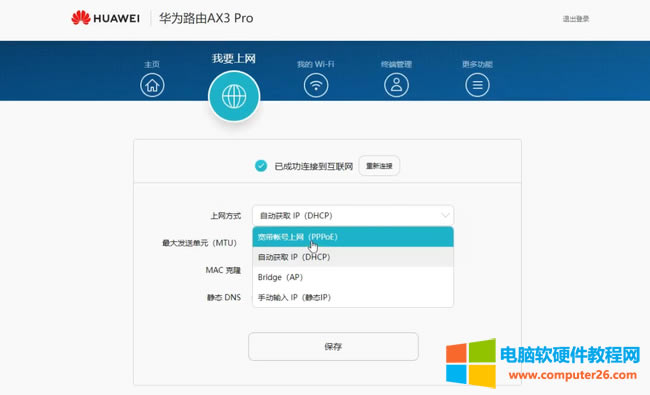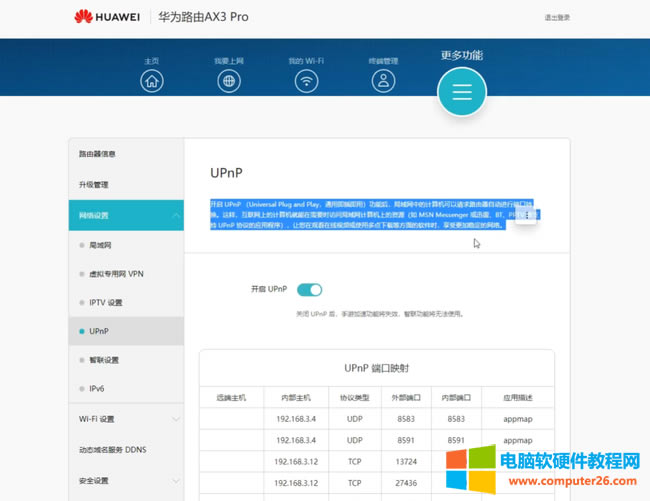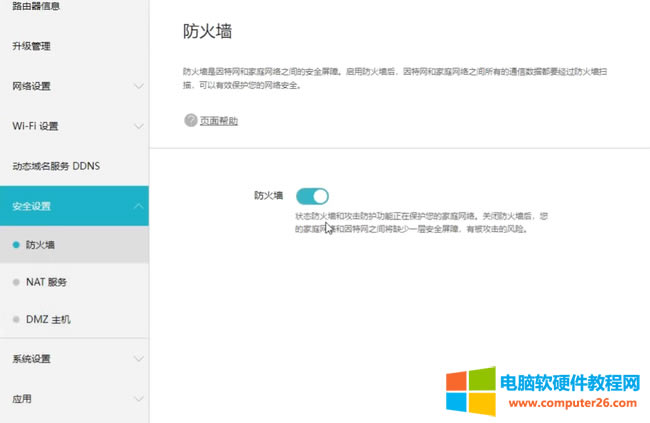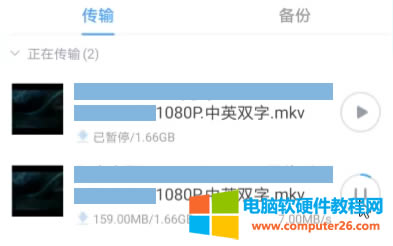海康威視NAS IPv6光貓及路由器設置步驟詳細說明圖文使用教程
發布時間:2025-04-05 文章來源:xp下載站 瀏覽:
| 路由器(Router)是連接兩個或多個網絡的硬件設備,在網絡間起網關的作用,是讀取每一個數據包中的地址然后決定如何傳送的專用智能性的網絡設備,路由器最主要的功能為實現信息的轉送。 通過改造家庭網絡環境,使其能為每臺局域網設備分配獨立的IPv6公網地址,從而實現個人私有網盤NAS外網遠程訪問不限速。 注:實現遠程訪問的網絡也需要具備IPv6功能,例如手機蜂窩5G網絡。本教程以移動寬帶光貓和華為無線路由器AX3 Pro為例,方法和步驟僅供參考,請用戶根據家庭網絡運營商與路由器的實際情況進行配置。 改造的條件我們先來說明一下改造的前置條件。 第一點,在正式開始改造前,一定要確認家庭寬帶是否提供IPv6網絡服務,我們可以咨詢寬帶運營商。現在三大運營商的家庭寬帶基本都接入了IPv6,只是我們沒有利用起來,只有很小一部分用戶的寬帶可能還沒有開通IPv6。 第二點,在正式開始改造前,一定要確認無線路由器是否有具有IPv6配置功能,最好找購買的電商店鋪確認下開啟方法,不同品牌路由器的開啟方式會略有差異。如果不支持的話,可以考慮路由器刷支持IPv6的第三方固件或者直接更換一個路由器。 改造的步驟我們可以通過三步實現外網訪問自由,第一步是移動光貓改橋接方式,第二步是路由器改撥號上網,第三步是路由器配置IPv6,那么我們家里所有的終端,例如筆記本、手機、NAS設備只要連接到我們無線路由器,都可以被分配到一個公網的IPV6地址。 改造前速度測試 在正式改橋接之前,先給大家展示一下,配置前手機5G網訪問家里NAS設備,下載一個視頻文件的速度。等改造完后,再訪問一次,將速度進行對比,看一下成效。 我們找一個視頻文件進行下載,通過手機的5G網連接家庭局域網環境下的NAS設備,下載視頻速度見下圖,只有100-200KB/s左右。基本上穩定在這個水平,那就代表著家庭網絡環境,大概率處于移動大內網,沒有公網IP地址。
移動光貓改橋接 接下來我們要進行移動光貓改橋接。首先,我們要訪問移動光貓的后臺管理頁面,瀏覽器地址欄輸入192.168.1.1并訪問,輸入超級管理員的賬號密碼(電信、聯通等運營商的光貓超密與移動不同,需要向寬帶運維人員或者運營商咨詢),我們可以最大限度地獲得光貓配置權限。 賬號:CMCCAdmin密碼:aDm8H%MdA 進入移動光貓管理后臺,在「網絡-寬帶設置-Internet連接」里,連接名稱選擇「X_INTERNET_R_VID_XXXX」。不同光貓中連接模式命名可能略有差異,這個有VID后綴的是移動運營商默認上網配置頁面,運營商光貓通過賬號密碼驗證,我們的家用無線路由器就可以直接通過自動獲取的方式上網。 5:連接序號,不同用戶可能不一樣 R:Route,光貓撥號的路由模式 INTERNET:表示上網業務 VID:表示VLAN ID 4031:VID值,不同用戶一般不一樣,有效取值范圍是1~4094 記錄端口綁定、VlAN模式、VLAN ID對應的內容,建議對光貓配置網絡頁面數據進行備份,接著我們就可以刪除這個配置(刪除后會斷網)。
接下來我們需要新建一個WAN連接,連接名稱選擇「新建WAN連接」,IP協議版本選擇「IPV4/V6」,模式選擇「橋模式」。
端口綁定勾選對應LAN口,VLAN模式選擇「改寫(tag)」,VLAN ID設置「4031」,均與之前保持一致。
路由器改撥號上網 接著我們要檢測路由器能否撥號上網。如果撥號成功,那么證明光貓改橋接成功了,我們可以進行下一步的路由器改撥號上網。進入路由器管理頁面后,在「上網設置」里,將上網方式改成「寬帶賬號上網(PPPoE)」,輸入寬帶賬號密碼,點擊保存或應用。
我們可以查看上網信息中是否顯示連接成功,或測試是否可以正常訪問網絡。如果連接成功了,證明我們移動光貓改橋接和無線路由器撥號上網都已經修改成功。
配置IPv6 接下來我們需要配置IPv6,華為的這個無線路由器配置IPv6實際上是最復雜的,需要進行三個步驟,開啟IPv6功能,開啟UPnP功能,關閉防火墻功能。我在另外一臺TPLlinkAX3000上進行配置的時候,并不需要步驟二和三。 現在使用的是這臺華為無線路由器,在「更多功能-網絡設置-IPv6」里,開啟IPv6功能,點擊保存。
在「更多功能-網絡設置-UPnP」里,開啟UPnP功能。UPnP的主要作用是讓我們使用網絡更加流暢穩定,方便設備連接和協同工作,無需做煩瑣的映射端口設置,節省手動設置時間。
UPnP開啟成功了之后,還需要在「更多功能-安全設置-防火墻」里,關閉防火墻功能。該路由器需要把防火墻功能關閉之后,才能通過公網IPv6方式,外部訪問家庭無線路由器下面的NAS設備,如果不關閉防火墻功能是無法訪問的,這是路由器自身的網絡安全機制,操作前請大家自行斟酌個中風險。
意外發現在一款TPLink路由器上是不需要操作關閉防火墻功能的,不同品牌路由器關于IPv6配置及實現的流程有差異。 接下來我們可以檢查一下配置是否生效:查看路由器是否已經分配到IPv6地址,IPv6測試網站(https://www.test-ipv6.com/)是否能正常訪問,以及兩者顯示的IPv6地址是否一致。如果答案都為「是」,那么此時此刻我們的改造就大功告成了。 改造后速度測試 接下來看一下我們的改造效果如何。我們先關閉所有的后臺,清理到最佳的狀態,然后再訪問測速。 同樣的,我們在外網環境下訪問NAS設備,下載剛才的視頻文件,看速度是否有明顯的差異。 我們發現它的速度已經拉到了5-7MB/s,非常快。
改造的捷徑除了自己手動改造,還有沒有更方便的方法? 當然是有的,我們可以選擇撥打運營商電話進行寬帶故障報修,理由是無線路由器無法撥號上網,希望技術人員幫忙上門解決。技術人員上門后,要求其將光貓改橋接,實現無線路由器的撥號上網。這是萬無一失的改造方法。 本文可以幫助您基本地設置和管理您的路由器。 |